苹果mac操作系统基本操作教程
- 格式:doc
- 大小:117.50 KB
- 文档页数:7
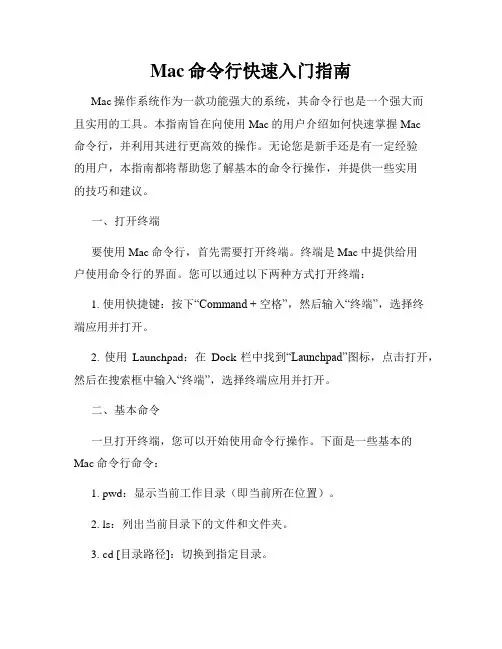
Mac命令行快速入门指南Mac操作系统作为一款功能强大的系统,其命令行也是一个强大而且实用的工具。
本指南旨在向使用Mac的用户介绍如何快速掌握Mac命令行,并利用其进行更高效的操作。
无论您是新手还是有一定经验的用户,本指南都将帮助您了解基本的命令行操作,并提供一些实用的技巧和建议。
一、打开终端要使用Mac命令行,首先需要打开终端。
终端是Mac中提供给用户使用命令行的界面。
您可以通过以下两种方式打开终端:1. 使用快捷键:按下“Command + 空格”,然后输入“终端”,选择终端应用并打开。
2. 使用Launchpad:在Dock栏中找到“Launchpad”图标,点击打开,然后在搜索框中输入“终端”,选择终端应用并打开。
二、基本命令一旦打开终端,您可以开始使用命令行操作。
下面是一些基本的Mac命令行命令:1. pwd:显示当前工作目录(即当前所在位置)。
2. ls:列出当前目录下的文件和文件夹。
3. cd [目录路径]:切换到指定目录。
4. mkdir [目录名称]:创建一个新的目录。
5. touch [文件名]:创建一个新的空文件。
6. cp [源文件路径] [目标文件路径]:复制文件或文件夹。
7. mv [源文件路径] [目标文件路径]:移动文件或文件夹。
8. rm [文件路径]:删除文件。
9. cat [文件路径]:查看文件内容。
10. man [命令名称]:查看命令的帮助手册。
三、常用技巧和建议除了基本命令外,以下是一些常用的技巧和建议,可以使您更加高效地使用Mac命令行:1. 使用Tab键自动补全:在输入命令或文件路径时,可以使用Tab键进行自动补全。
只需输入部分内容,按下Tab键,系统会自动补全命令或文件名。
2. 使用上下箭头切换命令历史记录:按下上下箭头可以在命令历史记录中切换,方便您重新使用之前执行过的命令。
3. 使用管道符号(|):管道符号可用于将一个命令的输出作为另一个命令的输入。
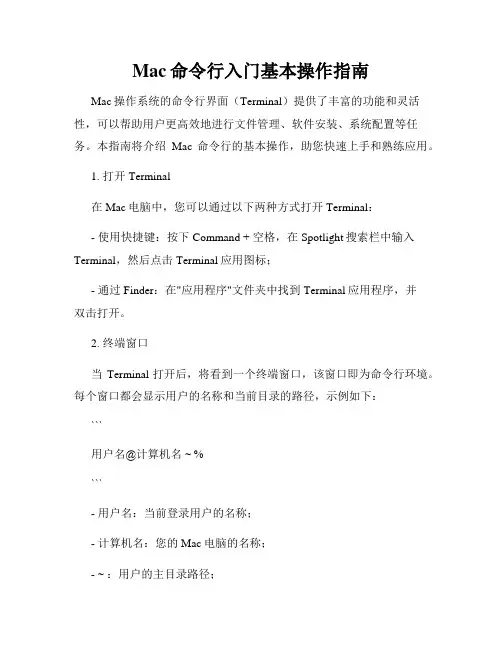
Mac命令行入门基本操作指南Mac操作系统的命令行界面(Terminal)提供了丰富的功能和灵活性,可以帮助用户更高效地进行文件管理、软件安装、系统配置等任务。
本指南将介绍Mac命令行的基本操作,助您快速上手和熟练应用。
1. 打开Terminal在Mac电脑中,您可以通过以下两种方式打开Terminal:- 使用快捷键:按下Command + 空格,在Spotlight搜索栏中输入Terminal,然后点击Terminal应用图标;- 通过Finder:在"应用程序"文件夹中找到Terminal应用程序,并双击打开。
2. 终端窗口当Terminal打开后,将看到一个终端窗口,该窗口即为命令行环境。
每个窗口都会显示用户的名称和当前目录的路径,示例如下:```用户名@计算机名 ~ %```- 用户名:当前登录用户的名称;- 计算机名:您的Mac电脑的名称;- ~ :用户的主目录路径;- % :命令提示符,表示可输入命令。
3. 基本操作命令下面是一些常用的Mac命令行操作命令:3.1 查看目录内容- `ls`:列出当前目录的文件和文件夹;- `ls -l`:以长格式显示目录内容,包括权限、所有者、大小等信息;- `ls -a`:显示所有文件和文件夹,包括以`.`开头的隐藏文件。
3.2 切换目录- `cd 目录路径`:切换到指定目录,如`cd Documents`切换到Documents目录;- `cd ..`:返回上一级目录;- `cd ~`:切换到用户的主目录。
3.3 创建和删除目录- `mkdir 目录名`:创建一个新的目录,如`mkdir Images`创建名为Images的目录;- `rmdir 目录名`:删除空的目录;- `rm -rf 目录名`:强制删除目录及其内容。
3.4 文件操作- `touch 文件名`:创建一个新文件,如`touch example.txt`创建名为example.txt的文件;- `cp 源文件目标文件`:复制文件或目录,如`cp example.txt backup.txt`将example.txt复制为backup.txt;- `mv 源文件目标文件`:移动或重命名文件,如`mv example.txt new.txt`将example.txt重命名为new.txt;- `rm 文件名`:删除文件,如`rm example.txt`删除example.txt。
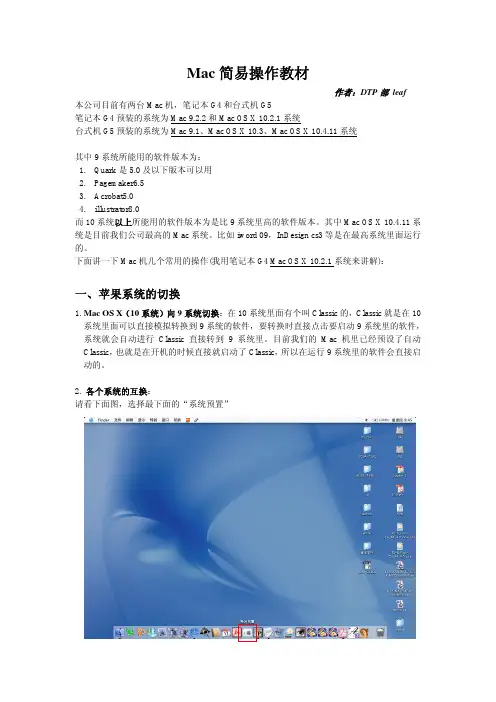
Mac简易操作教材作者:DTP部 leaf本公司目前有两台Mac机,笔记本G4和台式机G5笔记本G4预装的系统为Mac 9.2.2和Mac OS X 10.2.1系统台式机G5预装的系统为Mac 9.1、Mac OS X 10.3、Mac OS X 10.4.11系统其中9系统所能用的软件版本为:1.Quark是5.0及以下版本可以用2.Pagemaker6.53.Acrobat5.04.illustrator8.0而10系统以上所能用的软件版本为是比9系统里高的软件版本。
其中Mac OS X 10.4.11系统是目前我们公司最高的Mac系统。
比如iword 09,InDesign cs3等是在最高系统里面运行的。
下面讲一下Mac机几个常用的操作(我用笔记本G4 Mac OS X 10.2.1系统来讲解):一、苹果系统的切换1. Mac OS X(10系统)向9系统切换:在10系统里面有个叫Classic的,Classic就是在10系统里面可以直接模拟转换到9系统的软件,要转换时直接点击要启动9系统里的软件,系统就会自动进行Classic直接转到9系统里。
目前我们的Mac机里已经预设了自动Classic,也就是在开机的时候直接就启动了Classic,所以在运行9系统里的软件会直接启动的。
2. 各个系统的互换:请看下面图,选择最下面的“系统预置”打开下面的图,再选择“启动磁盘”选项。
展开对话框,再选择自己想要启动的系统,点击“重新启动”,电脑就重新启动所要的系统了二、网络的连接苹果的网络连接现在也很简单的,它可以直接连到服务器上,通过服务器进行交换数据,比如我们可以通过T盘来进行数据交换。
先看下图,选择系统主菜单“转到”→“连接到服务器”(如果是G5的话,直接选择“转到”→“网络”)展开下面对话框,选择“LINGUITRONICS”,展开旁边的列表,再选择“It-files”选择连接,展开下面的对话框,在用户名称填上自己平时用电脑时的登录用户名即可,密码也是。
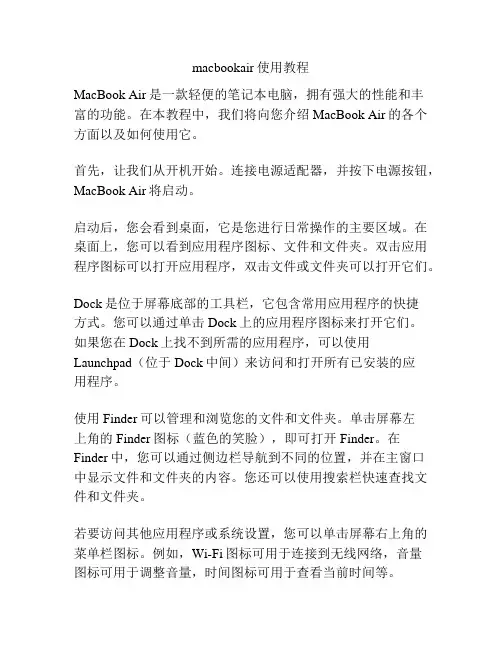
macbookair使用教程MacBook Air是一款轻便的笔记本电脑,拥有强大的性能和丰富的功能。
在本教程中,我们将向您介绍MacBook Air的各个方面以及如何使用它。
首先,让我们从开机开始。
连接电源适配器,并按下电源按钮,MacBook Air将启动。
启动后,您会看到桌面,它是您进行日常操作的主要区域。
在桌面上,您可以看到应用程序图标、文件和文件夹。
双击应用程序图标可以打开应用程序,双击文件或文件夹可以打开它们。
Dock是位于屏幕底部的工具栏,它包含常用应用程序的快捷方式。
您可以通过单击Dock上的应用程序图标来打开它们。
如果您在Dock上找不到所需的应用程序,可以使用Launchpad(位于Dock中间)来访问和打开所有已安装的应用程序。
使用Finder可以管理和浏览您的文件和文件夹。
单击屏幕左上角的Finder图标(蓝色的笑脸),即可打开Finder。
在Finder中,您可以通过侧边栏导航到不同的位置,并在主窗口中显示文件和文件夹的内容。
您还可以使用搜索栏快速查找文件和文件夹。
若要访问其他应用程序或系统设置,您可以单击屏幕右上角的菜单栏图标。
例如,Wi-Fi图标可用于连接到无线网络,音量图标可用于调整音量,时间图标可用于查看当前时间等。
在MacBook Air上,您还可以使用触控板和键盘进行各种操作。
触控板可用于平滑浏览网页、缩放图片、滚动文档等。
轻触触控板相当于单击鼠标左键,双指轻点触控板相当于右键单击。
用两根手指拖动可以滚动页面或文本。
键盘上的快捷键可以让您更快速地执行各种任务。
例如,Command + C用于复制选定的内容,Command + V用于粘贴内容,Command + Q用于退出应用程序等等。
可以在“系统偏好设置”中查看更多的快捷键设置。
希望这个简略的教程能够帮助您了解MacBook Air的基本使用方法。
通过实践和探索,您会逐渐熟悉并善用MacBook Air的各种功能。
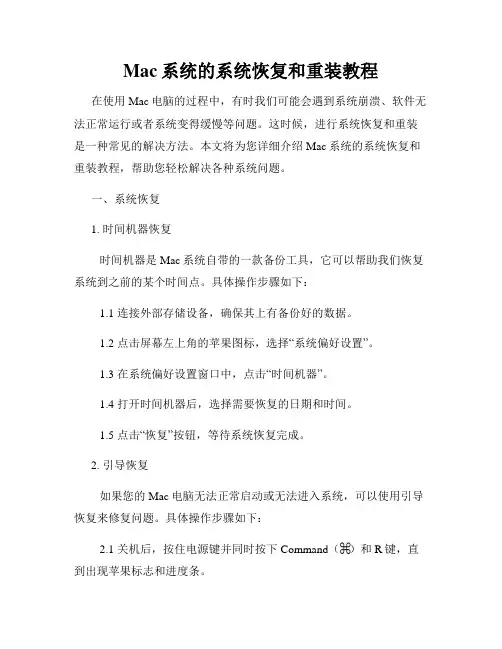
Mac系统的系统恢复和重装教程在使用Mac电脑的过程中,有时我们可能会遇到系统崩溃、软件无法正常运行或者系统变得缓慢等问题。
这时候,进行系统恢复和重装是一种常见的解决方法。
本文将为您详细介绍Mac系统的系统恢复和重装教程,帮助您轻松解决各种系统问题。
一、系统恢复1. 时间机器恢复时间机器是Mac系统自带的一款备份工具,它可以帮助我们恢复系统到之前的某个时间点。
具体操作步骤如下:1.1 连接外部存储设备,确保其上有备份好的数据。
1.2 点击屏幕左上角的苹果图标,选择“系统偏好设置”。
1.3 在系统偏好设置窗口中,点击“时间机器”。
1.4 打开时间机器后,选择需要恢复的日期和时间。
1.5 点击“恢复”按钮,等待系统恢复完成。
2. 引导恢复如果您的Mac电脑无法正常启动或无法进入系统,可以使用引导恢复来修复问题。
具体操作步骤如下:2.1 关机后,按住电源键并同时按下Command(⌘)和R键,直到出现苹果标志和进度条。
2.2 在启动过程中,选择合适的Wi-Fi网络并连接。
2.3 在“恢复模式”菜单中,可以选择以下操作:- 通过“磁盘工具”修复硬盘问题。
- 通过“重新安装OS X”重新安装系统。
- 通过“时间机器恢复”恢复到备份中的某个时间点。
- 通过“密码重置实用工具”重置用户密码。
二、系统重装在有些情况下,系统恢复并不能完全解决问题,这时我们可能需要进行系统重装。
请注意,在进行系统重装之前,请务必备份重要数据。
1. 通过引导恢复进行系统重装在引导恢复选择操作时,选择“重新安装OS X”选项,并按照提示进行操作即可。
系统将会从互联网上下载并重新安装最新的OS X操作系统。
2. 通过启动磁盘进行系统重装如果您无法通过引导恢复进行系统重装,可以考虑使用启动磁盘进行操作。
具体步骤如下:2.1 关机后,插入Mac OS X安装盘或者启动磁盘。
2.2 按住电源键并同时按下Option(⌥)键,直到出现启动磁盘选择界面。

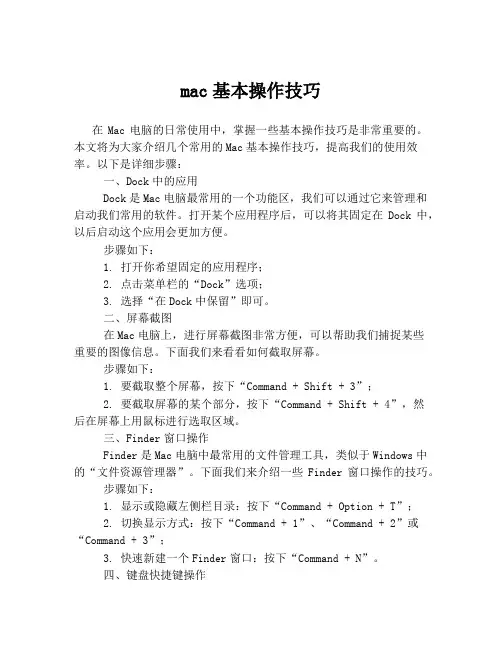
mac基本操作技巧在Mac电脑的日常使用中,掌握一些基本操作技巧是非常重要的。
本文将为大家介绍几个常用的Mac基本操作技巧,提高我们的使用效率。
以下是详细步骤:一、Dock中的应用Dock是Mac电脑最常用的一个功能区,我们可以通过它来管理和启动我们常用的软件。
打开某个应用程序后,可以将其固定在Dock中,以后启动这个应用会更加方便。
步骤如下:1. 打开你希望固定的应用程序;2. 点击菜单栏的“Dock”选项;3. 选择“在Dock中保留”即可。
二、屏幕截图在Mac电脑上,进行屏幕截图非常方便,可以帮助我们捕捉某些重要的图像信息。
下面我们来看看如何截取屏幕。
步骤如下:1. 要截取整个屏幕,按下“Command + Shift + 3”;2. 要截取屏幕的某个部分,按下“Command + Shift + 4”,然后在屏幕上用鼠标进行选取区域。
三、Finder窗口操作Finder是Mac电脑中最常用的文件管理工具,类似于Windows中的“文件资源管理器”。
下面我们来介绍一些Finder窗口操作的技巧。
步骤如下:1. 显示或隐藏左侧栏目录:按下“Command + Option + T”;2. 切换显示方式:按下“Command + 1”、“Command + 2”或“Command + 3”;3. 快速新建一个Finder窗口:按下“Command + N”。
四、键盘快捷键操作Mac电脑在日常操作中也经常会使用键盘快捷键,这可以让我们更快捷、高效地完成一些操作,下面我们来介绍一些Mac电脑的键盘快捷键操作。
步骤如下:1. 打开Finder:按下“Command + 空格键”;2. 显示桌面:按下“Command + F3”;3. 打开任务监视器:按下“Command + Option + Esc”;4. 改变窗口大小:按下“Option + 三角符号”,即可在不同的方向上根据需求来改变窗口实际大小。
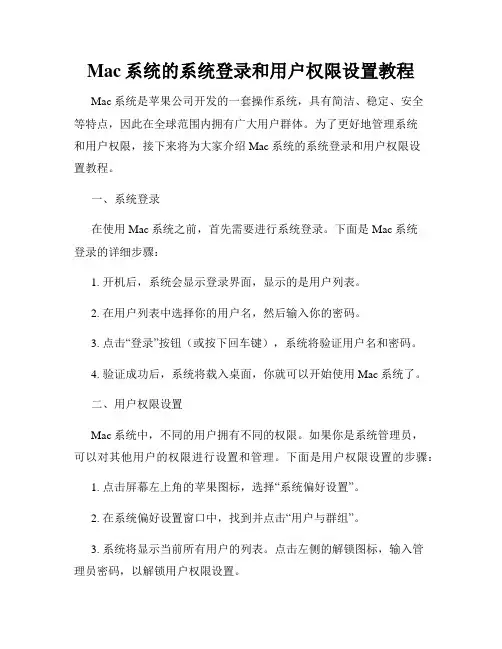
Mac系统的系统登录和用户权限设置教程Mac系统是苹果公司开发的一套操作系统,具有简洁、稳定、安全等特点,因此在全球范围内拥有广大用户群体。
为了更好地管理系统和用户权限,接下来将为大家介绍Mac系统的系统登录和用户权限设置教程。
一、系统登录在使用Mac系统之前,首先需要进行系统登录。
下面是Mac系统登录的详细步骤:1. 开机后,系统会显示登录界面,显示的是用户列表。
2. 在用户列表中选择你的用户名,然后输入你的密码。
3. 点击“登录”按钮(或按下回车键),系统将验证用户名和密码。
4. 验证成功后,系统将载入桌面,你就可以开始使用Mac系统了。
二、用户权限设置Mac系统中,不同的用户拥有不同的权限。
如果你是系统管理员,可以对其他用户的权限进行设置和管理。
下面是用户权限设置的步骤:1. 点击屏幕左上角的苹果图标,选择“系统偏好设置”。
2. 在系统偏好设置窗口中,找到并点击“用户与群组”。
3. 系统将显示当前所有用户的列表。
点击左侧的解锁图标,输入管理员密码,以解锁用户权限设置。
4. 选择你要更改权限的用户,然后点击右侧的“登录项”标签。
5. 在登录项标签中,你可以选择用户的自动登录、手动登录或隐藏登录。
6. 若要限制用户对系统某些功能的访问权限,可以点击右侧的“权限”按钮。
7. 在权限窗口中,可以勾选或取消勾选各个功能的读写权限,从而控制用户的访问权限。
8. 完成权限设置后,可以点击右下角的“解锁”按钮,再次锁定用户权限设置。
通过以上步骤,你就可以根据需要,对Mac系统中的各个用户的权限进行设置和管理。
三、常见问题解决在使用Mac系统的过程中,可能会遇到一些常见问题,如无法登录、权限设置不生效等。
下面是解决这些问题的一些常见方法:1. 无法登录:确保你输入的用户名和密码没有错误。
注意大小写和特殊字符。
2. 权限设置不生效:重新检查权限设置,确保没有遗漏或错误。
可以尝试注销并重新登录。
3. 忘记密码:如果你忘记了密码,可以尝试使用苹果账号进行重置密码。
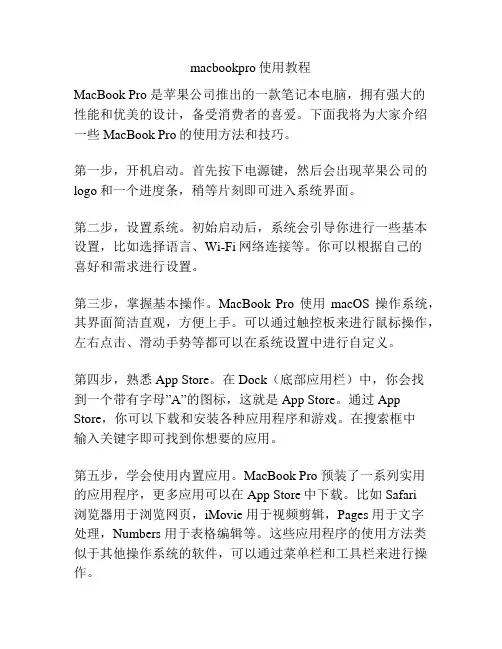
macbookpro使用教程MacBook Pro 是苹果公司推出的一款笔记本电脑,拥有强大的性能和优美的设计,备受消费者的喜爱。
下面我将为大家介绍一些MacBook Pro的使用方法和技巧。
第一步,开机启动。
首先按下电源键,然后会出现苹果公司的logo和一个进度条,稍等片刻即可进入系统界面。
第二步,设置系统。
初始启动后,系统会引导你进行一些基本设置,比如选择语言、Wi-Fi网络连接等。
你可以根据自己的喜好和需求进行设置。
第三步,掌握基本操作。
MacBook Pro 使用macOS 操作系统,其界面简洁直观,方便上手。
可以通过触控板来进行鼠标操作,左右点击、滑动手势等都可以在系统设置中进行自定义。
第四步,熟悉 App Store。
在Dock(底部应用栏)中,你会找到一个带有字母”A”的图标,这就是App Store。
通过App Store,你可以下载和安装各种应用程序和游戏。
在搜索框中输入关键字即可找到你想要的应用。
第五步,学会使用内置应用。
MacBook Pro 预装了一系列实用的应用程序,更多应用可以在App Store中下载。
比如Safari浏览器用于浏览网页,iMovie 用于视频剪辑,Pages 用于文字处理,Numbers 用于表格编辑等。
这些应用程序的使用方法类似于其他操作系统的软件,可以通过菜单栏和工具栏来进行操作。
第六步,备份重要文件。
为了保障数据的安全,建议定期备份重要文件。
MacBook Pro 提供了 Time Machine 工具,可以自动备份文件到外部硬盘或云存储空间。
第七步,保持系统更新。
苹果公司定期发布系统更新,以修复漏洞和提升性能。
你可以在菜单栏中的“苹果”图标中找到“软件更新”选项,从而更新系统。
第八步,了解快捷键。
MacBook Pro 提供了许多实用的快捷键,可以大大提高效率。
比如 Command + C 是复制, Command +V 是粘贴, Command + Q 是退出应用程序等。
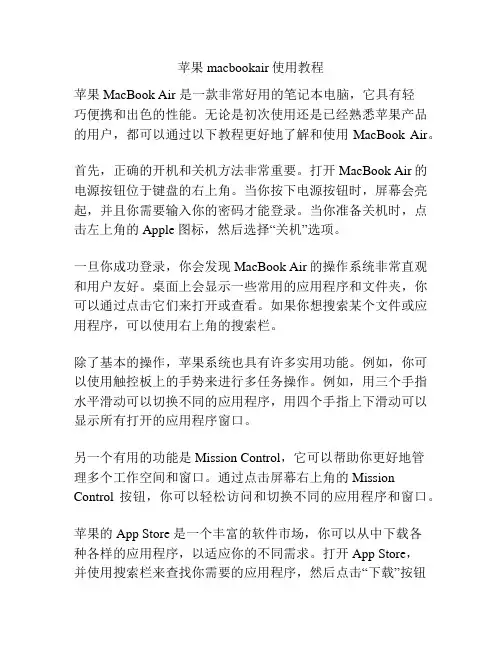
苹果macbookair使用教程苹果MacBook Air 是一款非常好用的笔记本电脑,它具有轻巧便携和出色的性能。
无论是初次使用还是已经熟悉苹果产品的用户,都可以通过以下教程更好地了解和使用MacBook Air。
首先,正确的开机和关机方法非常重要。
打开MacBook Air的电源按钮位于键盘的右上角。
当你按下电源按钮时,屏幕会亮起,并且你需要输入你的密码才能登录。
当你准备关机时,点击左上角的Apple 图标,然后选择“关机”选项。
一旦你成功登录,你会发现MacBook Air的操作系统非常直观和用户友好。
桌面上会显示一些常用的应用程序和文件夹,你可以通过点击它们来打开或查看。
如果你想搜索某个文件或应用程序,可以使用右上角的搜索栏。
除了基本的操作,苹果系统也具有许多实用功能。
例如,你可以使用触控板上的手势来进行多任务操作。
例如,用三个手指水平滑动可以切换不同的应用程序,用四个手指上下滑动可以显示所有打开的应用程序窗口。
另一个有用的功能是Mission Control,它可以帮助你更好地管理多个工作空间和窗口。
通过点击屏幕右上角的Mission Control按钮,你可以轻松访问和切换不同的应用程序和窗口。
苹果的App Store 是一个丰富的软件市场,你可以从中下载各种各样的应用程序,以适应你的不同需求。
打开App Store,并使用搜索栏来查找你需要的应用程序,然后点击“下载”按钮进行安装。
此外,苹果的iCloud云服务是一个非常方便的功能。
通过iCloud,你可以将你的文件、照片、联系人等数据存储到云端,以便在不同的设备之间同步和访问。
你可以在系统设置中登录你的iCloud帐号,并选择你需要同步的项目。
最后,记得定期更新你的操作系统和应用程序,以确保你始终拥有最新的功能和安全补丁。
你可以在“系统偏好设置”中找到“软件更新”选项,从而轻松更新你的MacBook Air。
总之,苹果MacBook Air 是一台非常强大和易于使用的笔记本电脑。
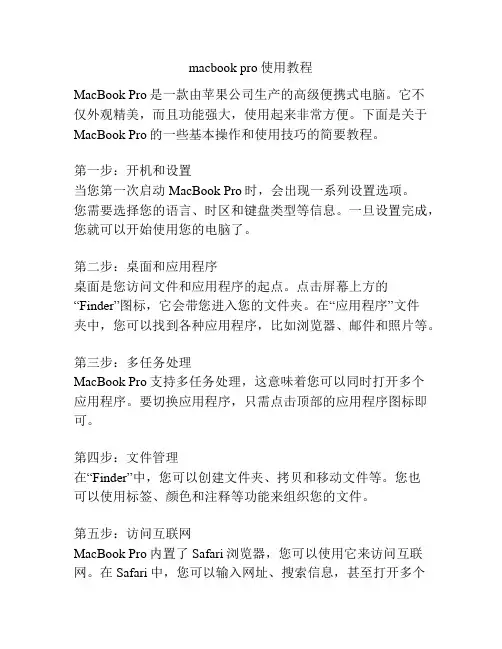
macbook pro使用教程MacBook Pro是一款由苹果公司生产的高级便携式电脑。
它不仅外观精美,而且功能强大,使用起来非常方便。
下面是关于MacBook Pro的一些基本操作和使用技巧的简要教程。
第一步:开机和设置当您第一次启动MacBook Pro时,会出现一系列设置选项。
您需要选择您的语言、时区和键盘类型等信息。
一旦设置完成,您就可以开始使用您的电脑了。
第二步:桌面和应用程序桌面是您访问文件和应用程序的起点。
点击屏幕上方的“Finder”图标,它会带您进入您的文件夹。
在“应用程序”文件夹中,您可以找到各种应用程序,比如浏览器、邮件和照片等。
第三步:多任务处理MacBook Pro支持多任务处理,这意味着您可以同时打开多个应用程序。
要切换应用程序,只需点击顶部的应用程序图标即可。
第四步:文件管理在“Finder”中,您可以创建文件夹、拷贝和移动文件等。
您也可以使用标签、颜色和注释等功能来组织您的文件。
第五步:访问互联网MacBook Pro内置了Safari浏览器,您可以使用它来访问互联网。
在Safari中,您可以输入网址、搜索信息,甚至打开多个标签进行同时浏览。
第六步:邮件和日历MacBook Pro内置了Mail和日历应用程序,您可以使用它们来发送和接收电子邮件,管理日程安排和提醒等。
第七步:照片和相机MacBook Pro带有照片和相机应用程序,您可以使用它们来浏览和编辑照片,以及进行视频通话。
第八步:电池管理和系统更新为了保持您的MacBook Pro的性能和寿命,您应该注意电池管理。
您可以在“电源管理”中设置电池优化选项。
另外,定期进行系统更新也非常重要,以确保您的电脑在最新状态下运行。
总结:MacBook Pro是一款功能强大且易于使用的电脑。
只需遵循上述几个基本步骤,您便可以充分利用其各种功能和优势。
无论是上网冲浪,发送电子邮件,还是编辑照片和听音乐,MacBook Pro都能满足您的需求。
Mac OS简单操作使用“系统偏好设置”“系统偏好设置”控制系统范围的设置(“全局”设置),可从屏幕左上角的 Apple () 菜单中进行访问。
您可以在“系统偏好设置”中调整诸如显示器分辨率、键盘控制、鼠标控制、声音、打印机设置、共享设置、帐户等设置。
您可以在搜索栏中键入所需主题来快速找到想要更改的设置。
例如,若要更改登录密码,请键入“密码”。
与密码相关的偏好设置会出现在搜索栏下方,且“系统偏好设置”窗口中会突出显示一个或多个偏好设置。
点按列表中与您所需操作相匹配的项目,或点按任一突出显示的偏好设置。
相应的偏好设置面板会打开。
按住“全部显示”按钮以查看所有“系统偏好设置”面板的列表。
第三方 app 也可能会在“系统偏好设置”中安装其相应的面板,以配置某些应用软件设置。
查看 app 附随的文档或 app 帮助菜单以了解有关其设置的信息。
自定鼠标“鼠标”偏好设置面板可能有所不同,具体取决于使用的鼠标类型。
通过这些设置,您可以设置鼠标灵敏度,以控制移动鼠标时指针在屏幕上的移动速度,并调整连按速度。
视使用的鼠标类型而定,可能还会提供其他控件。
1.打开“系统偏好设置”。
2.选取“显示”>“鼠标”,或点按“鼠标”图标。
3.要控制移动鼠标时指针(光标)在屏幕上的移动速度,请点按“光标与点按”并使用“跟踪”滑块来调整速度。
4.如果出现“连按速度”,您可以使用“连按”滑块来调整速度。
5.如果鼠标配有滚轮,您可以使用“滚动”滑块来调整速度。
6.要更改手势设置,请点按“更多手势”标签。
您可以启用和停用轻扫和 Mission Control 的手势。
更改声音您可以在“系统偏好设置”的“声音”面板中控制 Mac 的音量;确定使用哪个麦克风及播放哪些提醒声音。
1.打开“系统偏好设置”。
2.选取“显示”>“声音”,或点按“声音”图标。
3.要更改提醒声音(当 Mac 希望引起您的注意时播放的声音),请点按“声音效果”标签,然后在提醒声音列表中选择一种声音。
苹果电脑系统使用教程讲解大家来到MAC系统以后,首先在使用习惯以及界面上,都需要有一个适应的过程,小编为大家整理了这个小白教程,有助于你快速习惯这个MAC系统。
系统版本:MAC系统品牌型号:苹果MacBook Air方法一、苹果电脑系统使用教程讲解1、Mac 系统的桌面。
Mac 的桌面是一个很炫的3D,背景是一张“星空”图Dock: 在桌面的下方,有一排图标,这个叫Dock, 用来快速启动程序,进入文件夹,它同时还可以停靠正在运行的程序苹果菜单:是一个系统菜单,用来关机,重启,升级系统。
菜单栏:表示你目前正在运行的程序的菜单栏。
(这个设计比较好,在Windows上如果打开3个Firefox, 每个Firefox都有菜单栏。
但是在Mac上,就只有一个统一的菜单栏)图标栏:类似Windows的任务栏,上面有些系统托盘程序,输入法。
和时间2、Mac上安装文件。
Mac系统的安装文件后缀名是.dmg, 双击打开后,会出现一个安装对话框,把图标拖拽到Application中就可以了。
非常简单。
3、Mac中卸载软件。
打开Finder, 到Application文件夹下,找到你要卸载的软件,右键,选择Move To Trash. 就卸载好了。
4、Mac中没有最大化,只有最适化。
在Windows系统中,我们习惯了把窗口最大化。
但是在苹果系统中没有最大化,而是”最适化“,意思是“将窗口放大到最合适的宽度”。
这个让习惯了Windows的用户来说,很不习惯。
在Mac OS 实现最大化窗口,可惜在窗口的右下角拖放,放大窗口。
5、MAC常用快捷键Command+M: 最小化窗口Command+T: 在浏览器中打开新的选项卡Command+W: 关闭窗口Command+Q: 退出程序6、Spotlight搜索程序和文档。
Spotlight是最最常用的东西,类似Windows开始菜单中的搜索。
可以用来搜索文档,也可以搜索本机的程序。
Mac命令行快速掌握基本操作技巧Mac操作系统的命令行界面可以让用户更加高效地进行各种操作和管理任务。
掌握基本的命令行操作技巧,可以帮助用户更好地利用Mac系统的功能和资源。
本文将向你介绍一些Mac命令行的基本操作技巧,帮助你快速入门。
一、打开TerminalTerminal是Mac系统的命令行界面,可以通过以下几种方式打开:1. 在“应用程序”文件夹中找到“实用工具”文件夹,然后打开“终端”应用程序。
2. 使用快捷键Command + 空格,然后在弹出的Spotlight搜索栏中输入“终端”,然后回车打开。
二、基本命令的使用1. pwd:显示当前所在目录的路径。
2. ls:列出当前目录下的所有文件和文件夹。
3. cd <目录路径>:进入指定的目录。
4. mkdir <目录名>:创建一个新的目录。
5. touch <文件名>:创建一个新的文件。
6. cp <源文件路径> <目标文件路径>:复制文件或文件夹。
7. mv <源文件路径> <目标文件路径>:移动文件或文件夹。
8. rm <文件路径>:删除文件。
9. rmdir <目录路径>:删除空目录。
10. man <命令>:查看命令的帮助文档。
三、文件和目录操作1. 在Terminal中,可以使用Tab键进行文件和目录的自动补全,节省输入时间。
2. 使用通配符(*和?)匹配多个文件名或字符。
3. 使用命令行参数来控制命令的行为。
例如,使用-l参数来显示详细的文件信息,使用-R参数来递归地列出目录下的所有文件。
四、文件内容查看和编辑1. cat <文件名>:显示文件的内容。
2. less <文件名>:以分页的形式显示文件的内容。
3. head <文件名>:显示文件的前几行内容。
4. tail <文件名>:显示文件的后几行内容。
MAC OS苹果电脑系统新手入门指南教程经常看到这里有新加入mac的童鞋问怎么使用mac系统的问题。
我不算最早,但是也使用mac有6年了,算比较熟悉mac系统吧,每年我都要帮身边的朋友或者tgfc网友购买10台左右的mac机器,每次也都是我负责开苞调试和安装软件。
对一台新开盒的mac机应该如何使用我也算是滚瓜烂熟了吧。
在这里分享一些使用mac 电脑和系统的经验,帮助一些新入门的朋友,算给自己积德。
首先说一些装b扮成熟的话。
既然你购买了mac电脑,花了钱,就安心告诉自己好好地去了解去使用它。
别一动就在叫“哇怎么会这样,怎么跟windows不一样。
太不习惯了”。
不一样是正常的,完全一样那还叫两个不同的系统么?但是要知道,每个使用mac的人都使用了更长时间的windows。
我用了6年的mac,但是windows从3.1开始用了17年了。
我很明白windows是怎么回事,所以没必要因为和win有什么不一样就认为是不对的。
这个世界很丰富多彩,试着去学习使用不同的东西也是活着的乐趣之一,不是么?在此我就把我自己对mac的了解都说出来,希望对新入手的童鞋有帮助。
如果你对mac很熟悉了,说不定也会知道一些你以前不知道的东西。
mac的魅力就是这样,总是能让人发现一些惊喜。
1. 关于硬件mac电脑家族也包含很多成员,有笔记本类,也就是macbook系列,还有台式机。
不过台式机的花式更多一些,包括台式一体机imac,超微型主机mac mini,专业工作站机mac pro,还有服务器机MAC PRO SERVER等等。
相信最多人买的机器就是Macbook笔记本系列。
在2010年里苹果一共卖出了1000万台macbook系笔记本(其中我帮家人朋友购买的占12台),成为全世界最畅销的笔记本品牌。
Macbook笔记本在设计和做工上可以说无可挑剔,很多微妙的细节更是让人叫绝。
细节1:购买macbook, macbook pro 13寸和macbook air的童鞋们,是不是很长时间都在纳闷,这音箱的声音到底是从哪儿发出来的。
mac 系统使用手册【最新版】目录1.Mac 系统简介2.Mac 系统的安装与设置3.Mac 系统的基本操作4.Mac 系统的应用软件5.Mac 系统的维护与优化6.Mac 系统的安全与保护7.Mac 系统的常见问题与解决方法正文一、Mac 系统简介Mac 系统是由苹果公司开发的一种计算机操作系统,其特点为界面美观、操作简便、稳定性强。
Mac 系统基于 Unix 操作系统,具有强大的性能和丰富的功能。
在 Mac 系统中,用户可以轻松实现办公、学习、娱乐等多方面的需求。
二、Mac 系统的安装与设置1.安装 Mac 系统:可以通过购买苹果电脑或者在非苹果电脑上安装虚拟机方式来体验 Mac 系统。
2.设置 Mac 系统:包括个性化设置(如桌面、菜单栏等)、语言与地区设置、用户账户设置等。
三、Mac 系统的基本操作1.鼠标与键盘操作:包括单击、双击、拖动、释放等基本操作。
2.触摸板操作:利用触摸板进行鼠标操作、手势操作等。
3.快捷键操作:通过组合键实现快速操作。
四、Mac 系统的应用软件1.系统自带软件:如 Safari 浏览器、邮件、日历等。
2.第三方软件:如 Microsoft Office、Adobe 系列软件等。
3.App Store:通过 App Store 下载和管理软件。
五、Mac 系统的维护与优化1.软件更新:定期更新系统及软件,以保持最佳性能。
2.系统清理:清理无用文件、缓存等,提高系统运行速度。
3.硬件维护:定期检查硬件设备,保持设备良好状态。
六、Mac 系统的安全与保护1.系统安全:通过防火墙、安全与隐私设置等保护系统安全。
2.数据保护:通过 Time Machine 备份数据,防止数据丢失。
3.用户隐私保护:通过隐私设置,防止个人信息泄露。
七、Mac 系统的常见问题与解决方法1.系统崩溃:通过重启、恢复等方式解决。
2.软件冲突:通过卸载、升级等方式解决。
3.硬件故障:联系苹果售后服务解决。
苹果mac-操作系统基本操作教程————————————————————————————————作者: ————————————————————————————————日期:苹果操作系统基本操作教程一、系统及桌面。
1)桌面组成:苹果菜单、功能菜单、硬盘、文件(夹)、控制条、垃圾桶。
注:桌面上面所有可以被选择的东西,象文件、文件夹、硬盘、垃圾桶等统称为物件。
ﻫ如发现菜单上有些功能项目反白且不能被选择,是因为没有在桌面上选择物件。
2ﻫ)苹果单键鼠标的使用:单击、双击打开、双击浏览、拖放、多选、任意多选(SHIFT键);按Ctrl键光标旁会出现“目”符号,再单击鼠标会出现下拉式功能菜单(相当于PC机的右键)。
3ﻫ)窗口控制:打开、关闭、移动、缩放、最大化、卷缩、缩成标签。
4)文件和文件夹:作用、建立、删除、拷贝。
5)更改文件和文件夹的名字:选中物件—> 按回车进入编辑状态—>输名字(Command+Z可还原)—> 确认ﻫ6)中英文切换和选输入方法:COMAMND+SPACE 或在右上角的菜单里选7)软盘和CD-ROM的使用:弹出盘片:Command+Y 、Command+E或把盘符拖曳到垃圾桶8)硬盘(Macintosh HD)的内容:ﻫDTP文件夹:装有Photoshop、Freehand、Illustator、Pagemaker等设计软件TOOLS文件夹:装有Diskinfectant(杀毒)、HDT(MO驱动)、NDD(磁盘医生)、CLK(中文支持挂件)等工具软件。
ﻫSystem Folder文件夹:整个操作系统的核心。
9)完整的系统组成:ﻫ[原装英文系统+CLK (中文支持)+ 字体 + 设计及工具软件+外设驱动] ﻫ10)查看电脑软硬件资源,如硬盘、内存容量、系统版本等等: ﻫ—> 点击苹果菜单下苹果系统概述ﻫ二、功能菜单及控制条的使用。
1)FILE(文件):NEWFOLDER(新文件夹),GET INFO(简介),MAKE ALIAS(建立替身),FIND(查找),LABEL(标签) ﻫ NE WFOLDER(建立文件夹):建立一个新的文件夹,您可以改变它的名字和图标。
ﻫ GET INFO(简介): ﻫ ---查看被选物件的相关信息,如磁盘的总容量等---重新给启动文件(如PHOTOSHOP等)分配内存---替换图标: 选两个物件—> GetInfo—> 框选图标—>COPY、PASTELABEL(标签):给所选文件的图标加颜色MAKE ALIAS(建立替身):给被选的启动文件(原身)建立替身,可把替身放在您觉得方便的任何地方,然后双击替身可自动打开原身。
把原身比喻成电视机的话,替身则为遥控器。
特征:替身在桌面上显示为斜体字ﻫFIND(查找):想知道某个文件的位置,只需打入此文件名字,即可马上找出来。
ﻫ2)EDIT(编辑): COPY,PASTE,PREFERENCECOPY,PASTE(拷贝、贴):理解COPY和PASTE配对使用的概念PREFERENCE(预置):在OS8.1系统里,如桌面上文件的中文名乱码,要选BeijIng字来显示。
在OS8.5系统里选BeijIng字显示则要在去苹果菜单—> ControlPannel(控制板) —>Appearance(显示) —> FONT(字体) 里选择BeijIng(12磅字)3)VIEW(查看):ﻫ--改变文件显示的方式(列表、图标、按钮) ﻫ--把零乱的图标按顺序排列整齐4)SPECIAL(特殊):RESTART(热启动),SHOUTDOWN(关机),EMPTY-TRASH(删除)其他菜单-----右上方:应用软件状态切换栏、中西文切换栏、中文输入方法选择栏、•时间日期栏左下方:控制条:有音量、显示器分辨率、AppleTalk开关等*按Option键可移动控制条控制音量、屏幕颜色及分辨率等ﻫ屏幕颜色及分辨率建议值 : Millions of color(上百万种颜色) 832x62475HZ ﻫ Millionsof color(上百万种颜色) 1024 x 768 75HZ ﻫ注意:若发现屏幕上的图很粗糙,则应把屏幕颜色设为如上的值。
ﻫ右下方:Trash(垃圾桶) ﻫ可删除文件和弹出磁盘注:只有用EMPTY TRASH命令,才能真正删除文件,且删除后很难恢复。
ﻫ三、苹果菜单。
ﻫ1)第一项——About thisComputer:查看内存总容量及系统版本2)竖栏菜单:AppleSystem Profile(苹果系统简述):查看苹果机的型号配置ﻫCHOOSER(适配器):设置打印机和联网SCRAPBOOK(剪贴册):多媒体剪贴册,可存放文字、PICT图像、声音3)控制板(ControlPannel):设置时间、日期、闹钟、桌面底画、虚拟内存等ﻫ四、系统文件夹(System Folder)(非常重要,不可被随意改动):系统扩展、控制板、字体、预置。
——不能显示和使用繁、简体中文不要随便用系统光盘重装系统,——不能调用以前使用的大部分字体因为装了新系统后——不能使用打印机打印ﻫ如果不经过一番精心设置的话会出现:——不能用扫描仪扫描ﻫ——不能联网——某些软件不能使用,如PageMaker6 ﻫ@@字体(FONTS): ﻫ速度占空间效果例子备注棋子1) 屏幕字: 快少边缘有锯齿 BEIJING 由系统调用无ﻫ TAIPEI2) TRUETYPE: 较快大圆滑文鼎(预装) 输出前要确定无ﻫ汉仪输出公司可直接注意: 1通常每个字体手提箱都在1MB以上此款TRUETYPE字 2 ﻫ在FREEHAND里能变换路径(曲线) 3在FREEHAND(7.0以下版本)里不能用激光打印机打印,喷墨则可以3) POSTSCRIPT(PS字):有1显示字:较快较少能显示字型特华远、华康不能在没装字库ﻫ(装于系统内) 征但仍有锯齿文鼎的激打上打印 2 ﻫ打印字: 较大 PS设备打印和要和显示字配对无ﻫ(装于打印机输出都很圆滑能使用ﻫ硬盘内)注意:棋子的用处是显示各个PS显示字的字体特征,如缺少或损坏,则不能显示其特征,一律变为屏幕字。
ﻫ四、装字体:1 把字体手提箱全部放入系统文件夹内的字体文件夹里即可。
2 ﻫ字体文件夹内不可超过128款字体,否则机器速度变慢和出错。
五、联网设置:不能联网时需设置:ﻫ1)把ControlPannel(控制板) --APPLETALK置为ETHERNET(以太网)状态2)把 Control Pannel(控制板) --(文件共享)里的第一个START选项置为STOP,这时您会看到旁边的文件夹图标显示自动加上一条网线。
3)点按苹果菜单—CHOOSER(选配器)里的APPLE SHARE,便可看到别的机器名,ﻫ4)双击机器名看到其硬盘名,最后双击硬盘名对方硬盘就会出现在您的桌面上。
ﻫ注意:不要随便改动对话框中已预先设好的Owner name(用户名)、Machine name(机器名)和Password(密码),否则可能联网失败。
ﻫ六、打印设置:ﻫ打印机不能打印时需设置(假设用的是Epson Color600打印机)1)打开苹果菜单下的CHOOSER(选配器), ﻫ2)点选EpsonStylus(EX)图标ﻫ3)点选右边窗口出现的USBPrinter的提示,若提示没有出现,则打印机的连接或设置不正确须检查打印机是否连接正确 4ﻫ)BackGround Printing(后台打印):一般设为 OF F5)关闭CHOOSER窗口。
ﻫ6)若出现“The printer can not be used”(此打印机不能被使用)的提示,就要从新安装打印机驱动程序:ﻫ安装方法:放进驱动光盘,双击Installer文件,点按Continue,点按Install,点按Restart重新启动主机,再重复1-5。
另:彩喷打印偏色:大多数情况是因为彩色墨盒中某个色缺墨或墨头堵塞,关掉打印机后按着进纸键再开电源可打印出测试页。
解决以上问题可清洗墨头或更换磨盒,这些做法在打印机盖子内侧都有指引。
ﻫ七、安装扫描仪驱动程序:1)放入驱动光盘,双击Installer文件2)点按Continue,接着点按Install ﻫ3)屏幕上出现一对话窗,让您把扫描仪的插件文件定位到Photoshop的PlugIn(增效工具)文件夹内:在对话窗内找到并并选择它(但不要打开它),然后按Select或Select PlugIn选项继续,最后点按Restart选项重新启动,或桌面SPECIAL菜单下的RESTART重新启动。
4 ﻫ)打开Photoshop的Import(置入)下的扫描驱动文件(如Foto Look 2.0.9、VistaScan2.3.3等)进行扫描。
八、SCSI MO的使用:1)打开MO驱动器电源并插入MO盘片。
2)打开HardiskToolKITPrimer1.75这个软件(G4和iMAC的用户使用4.0版本) 3 ﻫ) 在列出SCSI设备的窗口中选MO这一拦,如果不能被选可按Command+R键再重试4) 选按“MOUNT”选项,MO盘片就会出现在桌面上。
5)选按“FORMAT”或 Initialize可以格式化MO盘片。
注意:——拿去输出的MO盘片要锁上保护口——从外面抄回来的软件、字体及工具等要用杀毒工具检查是否染有病毒。
——如果插入MO后显示出错提示,并只有[Initialize]和[Cancel]供选择,而里面的内容对您很重要,这时千万不要选前者,它会初始化您的MO,把文件全部删掉。
ﻫ怎样设置上Internet: 1ﻫ) 打开控制板-> TCP/IP -> 连接经由:PPP ﻫ配置:PPP服务器域名服务器地址:202.96.128.68 ﻫ搜索领域:public.guangzhoug.g (据实际情况定,多数不用加,自己会认) ﻫ2) 打开控制板-> 远程访问 -> 打入用户名、密码 -> 拨号163-> 连接3)使用Netscape、Internet Explorler浏览器进行浏览九、系统日常维护*** 遇到死机的退出方法:***强制停止:Command+ . 例如停止大容量文件的打印强制退出(ForceQuit):按Option + Command+ ESC强制启动(ForceRestart):按机器前的重启按钮ﻫ注意:平常工作时要养成经常存盘(Command + S)和备份的习惯。
1ﻫﻫ)重建桌面文件(RebuildDesktop File) ﻫ当隐藏在系统中的桌面文件有问题时,机器就会出现不正常的现象,如死机,速度慢,等,因此我们需要重建此桌面文件,方法是: ﻫ开机或重新启动主机,看着屏幕下方的图标差不多全部列出或启动进度表差不多走完,出现桌面的时候,同时按着Option、Command(苹果)两键,系统桌面上就会出现一对话框和Cancel、OK的选项,选OK后系统就会重新建立桌面文件。